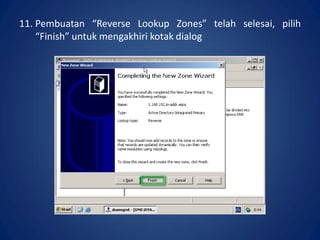Konfigurasi mail server dengan beda domain dalam satu server di windows server 2003
- 1. Mail Server dengan beda domain dalam satu server di Windows Server 2003 Nama : Ryandika Ramadhan. A Kelas : XI TKJ B Sekolah : SMKN 1 Kota Bekasi
- 2. Daftar Menu Konfigurasi DNS Konfigurasi Mail Server Konfigurasi Password Policy User Uji coba Mail Server di Client
- 3. Tujuan • Untuk mengetahui cara konfigurasi DNS di Windows Server 2003 maupun di Server CentOS 6.5 • Untuk mengetahui cara konfigurasi Password Policy User di Windows Server 2003 • Untuk mengetahui cara konfigurasi Mail Server di Windows Server 2003 maupun di Server CentOS 6.5 • Untuk mengetahui cara menggunakan aplikasi Mozilla Thunderbird
- 4. Alat dan Bahan • Aplikasi VirtualBox • Installasi Windows Server 2003 di VirtualBox • Installasi Windows 7 di VirtualBox • DVD Installasi Windows Server 2003 • Aplikasi Mozilla Thunderbird di Windows 7
- 5. 1. Atur IP pada Windows Server 2003. Jika sudah, klik “OK”
- 6. 2. Setelah itu, ubah nama komputer dengan cara klik “Start Menu”, kemudian klik kanan pada icon “My Computer” dan pilih “Properties”
- 7. 3. Masuk ke tab “Computer Name”, lalu klik “Change”
- 8. 4. Jika ada pemberitahuan seperti berikut ini, anda klik “OK” untuk melanjutkan tahap berikutnya
- 9. 5. Masukan nama komputer yang ingin di ubah, lalu klik “OK”
- 10. 6. Anda akan disuruh memasukan permission akun untuk mengubah nama komputer, kemudian ketikan username “Administrator” beserta passwordnya. Lalu klik “OK”
- 11. 7. Selanjutnya, komputer diminta untuk merestart. Klik “OK” untuk mengakhiri kotak dialog
- 12. 8. Klik “Yes” untuk merestart komputer
- 13. 9. Pada tahap selanjutnya, cek nama komputer yang sudah diubah
- 14. Konfigurasi DNS
- 15. 1. Buka “Start Menu” > klik “Administrative Tools” > kemudian pilih “DNS” Ket: Anda sudah terlebih dahulu menginstall “Active Directory”
- 16. 2. Tambahkan host “www” terlebih dahulu pada domain pertama
- 17. 3. Kemudian buat MX “Mail Exchanger” untuk host Mail, dengan cara klik kanan pada domain pertama anda, lalu klik “New Mail Exchanger (MX)”
- 18. 4. Masukan “mail.<domain_anda>.” di kolom “FQDN of Mail Server” dan tambahkan prioritas “10” di kolom “Mail server priority”. Lalu klik “OK”
- 20. 5. Tambahkan zone di “Reverse Lookup Zones”, dengan cara klik kanan pada “Reverse Lookup Zones” dan pilih “New Zone”
- 21. 6. Klik “Next” untuk ke tahap berikutnya
- 22. 7. Pada tampilan “Zone Type”, anda pilih “Primary zone” untuk membuat salinan dari zone. Lalu klik “Next”
- 23. 8. Pilih “To all domain controllers”, kemudian klik “Next”
- 24. 9. Masukan IP Network Server di kolom “Network ID”. Jika sudah, klik “Next”
- 25. 10. Pada tampilan “Dynamic Update”, pilih “Allow only secure dynamic update” agar hanya tersedia untuk menggabungkan zone Active Directory
- 26. 11. Pembuatan “Reverse Lookup Zones” telah selesai, pilih “Finish” untuk mengakhiri kotak dialog
- 27. 12. Klik kanan pada zone reverse lookup yang sudah dibuat, kemudian pilih “New Pointer (PTR)…” untuk menambahkan pointer
- 28. 13. Masukan IP Address Server di kolom “Host IP Number”, dan isikan nama host komputer anda di kolom “Hostname”. Lalu klik “OK”
- 30. 14. Pada tahap ini adalah pembuatan domain kedua, dengan cara klik kanan pada “Forward Lookup Zones” dan pilih “New Zone…”
- 31. 15. Klik “Next” untuk melanjutkan tahap selanjutnya
- 32. 16. Pilih “Primary Zone” untuk membuat salinan dari zone, kemudian dapat memperbarui secara langsung di server
- 33. 17. Pilih “To all domain controllers”. Jika sudah, klik “Next
- 34. 18. Pada tampilan berikutnya, masukan nama zone yang ingin dibuat, lalu klik “Next”
- 35. 19. Pilih “Allow only secure dynamic updates”, lalu klik “Next”
- 36. 20. Pembuatan domain kedua telah selesai, klik “Finish” untuk mengakhiri kotak dialog
- 38. 21. Tambahkan host “www” dan “Mail Exchanger (MX)” untuk domain yang sudah dibuat dengan cara yang sama
- 39. 22. Atur IP dengan menambahkan IP Address Server di kolom “Preferred DNS Server”, lalu klik “OK”
- 40. 23. Edit file hosts yang berada di “C:WINDOWSsystem32driversetc” dengan memasukan nama “MX Records” baik domain pertama maupun domain kedua
- 41. 24. Buka program “Command prompt”, kemudian cek subdomain “www” dan nama “MX Records” pada domain pertama maupun domain kedua dengan menggunakan perintah #ping
- 44. 1. Buka “Start Menu” > klik “Administrative Tools” > kemudian pilih “Domain Security Policy”
- 45. 2. Selanjutnya, konfigurasi seperti gambar di bawah ini pada “Password Policy”
- 46. 3. Buka program “Command Prompt”, lalu ketikan perintah #gpupdate untuk mengupdate konfigurasi pada “Group Policy”
- 48. 1. Buka “Start Menu” > klik “Control Panel” > kemudian pilih “Add or Remove Programs”
- 49. 2. Klik “Add/Remove Components” untuk menambahkan komponen “E-mail Services”
- 50. 3. Pilih “E-mail Services”, lalu klik “Details”
- 51. 4. Aktifkan subkomponen dari “E-mail Services” dengan cara ceklis pada kotak “POP3 Service” dan “POP3 Service Web Adminstration”, kemudian klik “OK”
- 52. 5. Setelah itu, klik “Next” untuk melanjutkan tahap penambahan komponen
- 53. 6. Anda akan diminta untuk memasukan “DVD Installasi Windows Server 2003”
- 54. 7. Lalu masukan “DVD InstallasiWindows Server 2003”
- 55. 8. Tunggu hingga proses penambahan komponen hingga selesai
- 56. 9. Penambahan komponen telah selesai, klik “Finish” untuk mengakhiri kotak dialog
- 57. 10. Klik icon “x” untuk keluar dari fitur “Add or Remove Programs”
- 58. 11. Buka “Start Menu” > klik “Administrative Tools” > kemudian pilih “POP3 Service”
- 59. 12. Tambahkan domain di “POP3 Service”, dengan cara klik kanan pada icon “Server”, serta pilih “New” dan klik “Domain”
- 60. 13. Masukan nama domain sesuai dengan nama “MX Records” pada domain pertama di DNS. Lalu klik “OK”
- 62. 14. Tambahkan kembali domain di “POP3 Service” sesuai dengan nama “MX Records” pada domain kedua di DNS. kemudian klik “OK”
- 63. 15. Kemudian tambahkan mailbox pada domain pertama di “POP3 Service”, anda bisa melakukannya dengan cara klik kanan di domain pertama, lalu pilih “New” dan klik “Mailbox…”
- 64. 16. Masukan nama mailbox di kolom “Mailbox Name”, lalu ceklis “Create associated user for mailbox” dan masukan password di kolom “Password”. Jika sudah, klik “OK”
- 65. 17. Jika muncul kotak dialog seperti di bawah ini, berarti anda sudah berhasil menambahkan mailbox di domain pertama pada “POP3 Service”. Lalu klik “OK”
- 67. 18. Tambahkan mailbox pada domain kedua di “POP3 Service” dengan cara klik kanan di domain kedua, lalu pilih “New” dan klik “Mailbox…”
- 68. 19. Masukan nama mailbox di kolom “Mailbox Name”, lalu ceklis pada kotak “Create associated user for mailbox” dan masukan password di kolom “Password”. Jika sudah, klik “OK” Ket: “Create asociated user for mailbox”: membuat user yang digunakan untuk menghubungkan ke mailbox yang dibuat
- 69. 20. Jika muncul kotak dialog seperti di bawah ini, berarti anda sudah berhasil menambahkan mailbox di domain kedua pada “POP3 Service”. Lalu klik “OK”
- 71. 21. Buka “Start Menu” > klik “Administrative Tools” > kemudian pilih “Active Directory Users and Computers”
- 72. 22. Otomatis, user sudah dibuat melalui penambahan mailbox di domain pertama dan kedua pada “POP3 Service”. Anda bisa melakukan pengecekan dengan cara double klik pada user sesuai dengan nama mailbox di domain pertama di “POP3 Service”
- 73. 23. Masuk ke tab “General”, terlihat di kolom e-mail terdapat alamat e-mail user sesuai dengan nama mailbox di domain pertama pada “POP3 Service”. Kemudian klik “OK”
- 74. 24. Anda bisa melalukan pengecekan kembail, dengan cara double klik pada user sesuai dengan nama mailbox di domain kedua pada “POP3 Service”
- 75. 25. Masuk ke tab “General”, terlihat di kolom “E-mail” terdapat alamat e-mail user sesuai dengan nama mailbox di domain kedua pada “POP3 Service”. Jika sudah, klik “OK”
- 76. 26. Di Windows Server 2003, fitur telnet otomatis sudah diaktifkan, jadi anda tinggal mengetikkan perintah #telnet <domain_pertama_di_pop3> 25 untuk mencoba pengiriman mail dari mailbox domain pertama ke mailbox domain kedua
- 77. 27. Ketikan perintah di bawah ini: #ehlo #mail from:<mailbox_domain_pertama>@<domain_pertama_di_pop3> #rcpt to:<mailbox_domain_kedua>@<domain_kedua_di_pop3> #data <masukan isi dari mail> . #quit untuk keluar dari telnet
- 78. 28. Untuk melihat mail yang masuk pada mailbox domain kedua di “POP3”, anda dapat mengetikkan perintah #telnet <domain_kedua_di_pop3> 110
- 79. 29. Jika sudah, ketikan perintah di bawah ini: #ehlo #user <mailbox_domain_kedua>@<domain_kedua_di_pop3> #pass <password_mailbox_domain_kedua> #list untuk melihat mail yang masuk #retr 1 untuk membaca mail 1 #quit untuk keluar dari telnet
- 80. Uji coba Mail Server di Client
- 81. 1. Atur IP Client, dan masukan IP Address Server di kolom “Preferred DNS server”. Lalu “Klik “OK”
- 82. 2. Selanjutnya, edit file hosts yang terletak di “C:/Windows/System32/drivers/etc” dengan memasukan nama “MX Records” baik domain pertama maupun domain kedua. Jika sudah, save file hosts-nya
- 83. 3. Cek koneksi dengan Server dengan menggunakan perintah #ping ke subdomain “www” dan nama “MX Records” baik domain pertama maupun kedua
- 85. 4. Aktifkan fitur telnet dengan ceklis pada kotak “Telnet Client”. Jika sudah, klik “OK”
- 86. 5. Buka program “Command Prompt”, lalu uji coba pengiriman dari mailbox domain pertama ke mailbox domain kedua melalui Client dengan menggunakan perintah #telnet <domain_pertama_di_pop3> 25
- 87. 6. Ketikan perintah di bawah ini: #ehlo #mail from:<mailbox_domain_pertama>@<domain_pertama_di_pop3> #rcpt to:<mailbox_domain_kedua>@<domain_kedua_di_pop3> #data <masukan isi dari mail> . #quit untuk keluar dari telnet
- 88. 7. Lihat mail yang masuk pada mailbox domain kedua, anda dapat mengetikkan perintah #telnet <domain_kedua_di_pop3> 110
- 89. 8. Jika sudah, ketikan perintah di bawah ini: #ehlo #user <mailbox_domain_kedua>@<domain_kedua_di_pop3> #pass <password_mailbox_domain_kedua> #list untuk melihat mail yang masuk #retr 2 untuk membaca mail 2 #quit untuk keluar dari telnet
- 90. 9. Buka aplikasi “Mozilla Thunderbird”, klik kanan pada icon “Computer”, lalu pilih “Settings”
- 91. 10. Klik “Tambah Akun..”, lalu pilih “Tambahkan Akun Email…” untuk menambahkan akun di aplikasi “Mozilla Thunderbird”
- 92. 11. Lalu tambahkan akun untuk akun domain pertama. Data yang diisikan harus sesuai dengan data mailbox pada domain pertama di “POP3 Service”. Jika sudah, klik “Lanjutkan”
- 93. 12. Tunggu proses pencarian konfigurasi penyedia layanan mail hingga selesai
- 94. 13. Klik “Selesai”, jika pengaturan sudah ditemukan
- 95. 14. Ceklis pada kotak “Saya memahami risikonya”, lalu klik “Selesai”
- 96. 15. Selanjutnya, klik “OK”
- 98. 16. Tambahkan akun kembali untuk akun domain kedua. Data yang diisikan harus sesuai dengan data mailbox pada domain kedua di “POP3 Service”, dengan cara yang sama
- 99. 17. Kemudian uji coba mengirim mail dari akun domain pertama ke akun domain kedua. Dengan cara klik akun domain pertama, lalu klik “Tulis” yang berada di menubar aplikasi “Mozilla Thunderbird”
- 100. 18. Masukan tujuan pengiriman mail untuk akun domain kedua di kolom “Kepada”, dan masukan subjek di kolom “Subjek”, serta masukan isi dari mail yang dikirim. Jika sudah, klik “Kirim”
- 102. 19. Jika ada pesan masuk untuk akun domain kedua, berarti pengiriman mail dari akun domain pertama ke akun domain kedua telah berhasil
- 103. 20. Lihat pesan yang diterima pada akun domain kedua
- 104. Terima Kasih